Acrobat 5.0或之前版本并没有内置预检PDF 的能力,检查PDF 文件必须通过其它软件(例如FlightCheck)或plug -in 工具(例如Enfocus PitStop)进行。2003年Adobe 公司推出的Acrobat 6.0Pro 有很大的革新,当中和印前有关系的新功能有预检(Preflight)、更全面的批阅工具、群组批阅、分色处理、透明处理及PostScript 输出等。
Adobe 公司推出新版Acrobat 7.0Pro后,印前的工具又再进一步改善,今期就让笔者先介绍6.0Pro 的预检工具,待下期再为大家介绍7.0Pro 。
发生在QuarkXPress 、InDesign 、Illustrator 等文件常见的制作问题如图像分辨率不足够、颜色设定错误、迭印设定错误、字体错误等,一样会发生在PDF 文件(通常是制作者经验的问题而不是软件或格式的问题)。我列举一些有问题的PDF 文件作示范。第一个例子是4色印刷的工程,但文件多了1个专色,我们可以利用Separation Preview 来检查文件的颜色,要启动Separation Preview,选择Advanced >Separation Preview 。请参考图一,Separation Preview 显示文件是4C +1个专橙色,橙色被误设为专色,这样我们可以透过软件或印前系统将之修正为印刷4色。如果4色印刷文件包含RGB 图像,Separation Preview 同样显为4色图像,它不会给你警告或提示,要知道4色文件中有没有不是印刷4色的图像,可以通过预检的“List all objects not 4C ”来检查,选择Document >Preflight,然后选择List all objects not 4C,请参考图二至图五,图五根据此预检规格找到一个问题图片,剔选“Activate Snap ”就会显示问题图像。
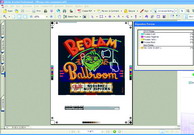
Separation Preview 显示文件是4色+1专。

文件中有一张RGB 图但separation Preview 不会提示。
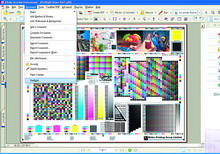
启动预检功能,选择菜单Document >Preflight 。
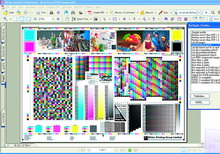
在预检窗口选择"List all objects not 4C ",然后按"Analyze "。

预检结果显示有一图片不是CMYK 则是RGB 格式。
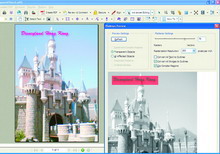
Flattener Preview 显示标题字有透明物体(阴影)。
预检的启动可以从菜单中选Document >Preflight 。第一次启动需要数十秒完成下载预检数据,当Preflight 窗口弹出,首页是Profiles,即预检规格,有些规格只是单一的检查,例如之前的例子“List all objects not 4C ”,另一例子“List all transparent objects ”就只检查图像或对象的属性是不是透明,其它的问题就不会检查;另一个检查透明物体的方法是“Transparency Flattener Preview ”,选择Advanced >Transparency Flattener Preview,请参考图六,Flattener Preview 窗口显示顶部文字的阴影是透明物体,PostScript RIP 是不支持透明物体的,但现在一些新系统有透明压平(Transparency Flattening)的功能,将透明物体压平后才进行RIP 的工作。透明是比较危险的东西,旧系统自然处理不来,一些复杂的透明效果要新系统处理也是危险的,最好在原始软件(例如InDesign 、Illustrator 等)将之压平后才转成PDF,那么PDF 文件一样有透明的视觉效果但其实已压平(对RIP 来说已不是透明)。
迭印设定也是经常出错的地方,请参考图七,我们可以使用Preflight 的“List all overprint objects ”来检查文字是不是迭印在色地之上,黑内文字都应该设定为迭印,而大黑色标题字则视乎地色,如果地色很深色的话,迭印黑色大字在上面的话就可能变成深浅色不一致。
Preflight 的“List all potential problems ”是一个多重检查的规格,它会检查很多基本的问题(当然不是所有问题)包括字体、颜色、图像分辨率、线条、PDF 版本、透明物体、不良信息等等。图八左边的第一个字段显示了此预检规格的内容,如要更详细了解,可双击每一项目进入它的条件(Conditions)窗口。编幅有限,下期笔者介绍继续介绍更多预检工具及例子,但不是6.0而是转到7.0专业版。
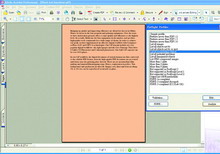
在预检窗口选择"List all overprint objects "。
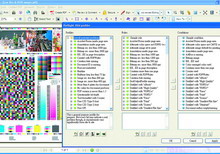
预检规格"List all potential problems "的内容及条件。
备注:
以上有些例子用Enfocus PitStop 检查会更方便,例如检查迭印,但此工具不是Acrobat 内置也不是Adobe 公司的工具,需要另外购买,价钱大约相等于一个Acrobat 专业版。PitStop 是一个很好的PDF 工具,尤其修改PDF 文件的能力比Acrobat 强很多,笔者有待日后再为你们介绍,未来两期就让我先介绍Acrobat7.0专业版的一些预检及印前工具吧。




全部评论